spx截图工具全名《SPX Instant Screen Capture》,这是一款很老的老牌截图工具了,虽然老但是现在依然可以使用它,因为它内置了非常漂亮的撕边截图效果,深受广大用户的喜爱。特此分享spx撕边效果截图工具的V7.0汉化中文版下载。
界面预览图:
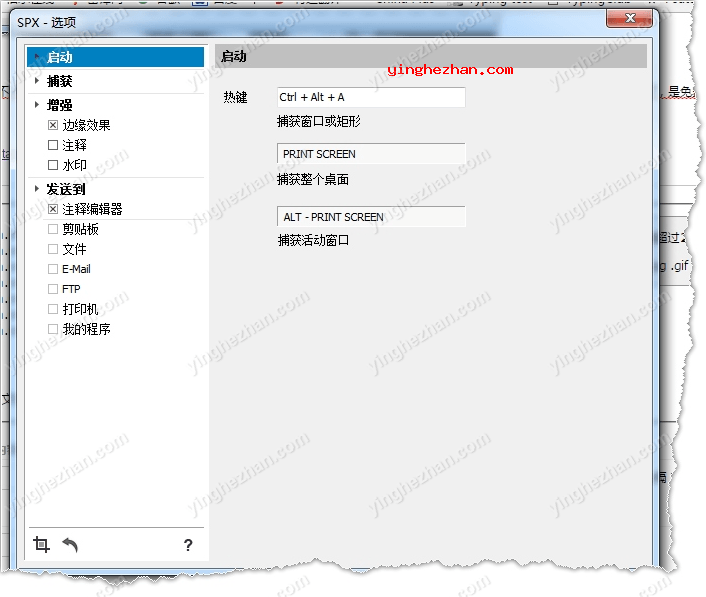
SPX Instant Screen Capture 是一个漂亮的spx撕边效果截图工具,体积小巧但却功能强大,使用它您可以抓取选择的区域或整个窗口,可以将抓取的图片发送到剪贴板或 email、图片编辑器或直接存为 BMP、GIF 等格式的文件。当您在使用该spx截图工具可以捕捉手绘区域、矩形、活动窗口或者桌面。您还可以通过使用文本注释与图像水印来增强你的屏幕快照。
小编本人很喜欢spx截图工具的小巧强大,普通应用首选的截图软件,其手撕效果截图比实用的截图软件HprSnap(需后期编辑)还要方便。
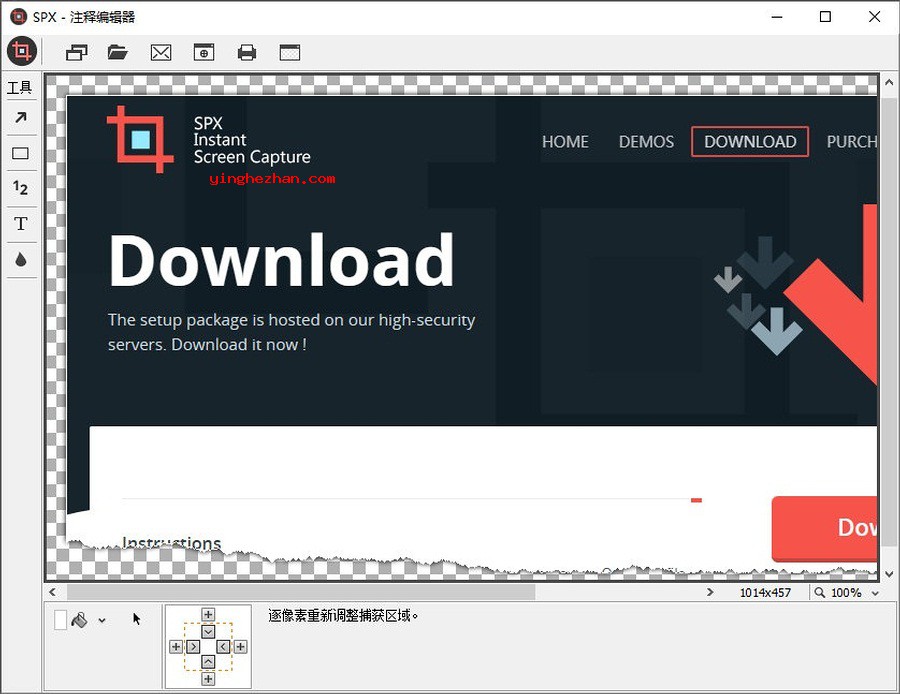
SPX Instant Screen Capture 可以捕捉手绘区域、矩形、活动窗口或者桌面。您还可以通过使用文本注释与图像水印来增强你的屏幕快照。在截图时它可以在屏幕截图上标记日期与时间,您的姓名或logo/水印。除此之外支持添加注释功能,可以添加箭头,形状,数字序列,文本。隐藏具有模糊区域的部分。除此之外它还支持快捷键截图功能,当要截图时点击PRINT-SCREEN与ALT + PRINT SCREEN键来捕获整个屏幕或活动窗口。
总体来讲,spx截图工具是非常强大的截图工具了,自带撕边效果,使用非常简单,只要点点鼠标就可以完成截图,不需要什么处理图片技术,还支持在截图时加上水印,撕边效果,截完图片后,可以保存到粘贴板,上传到FTP,发邮件,直接打印等等。
spx6.0撕边截图效果:
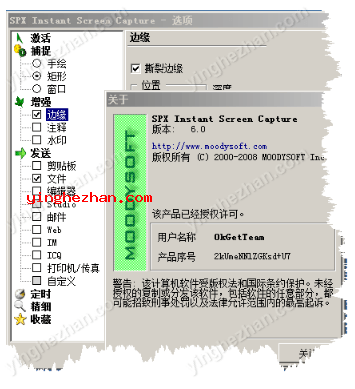
spx7.0撕边截图效果:
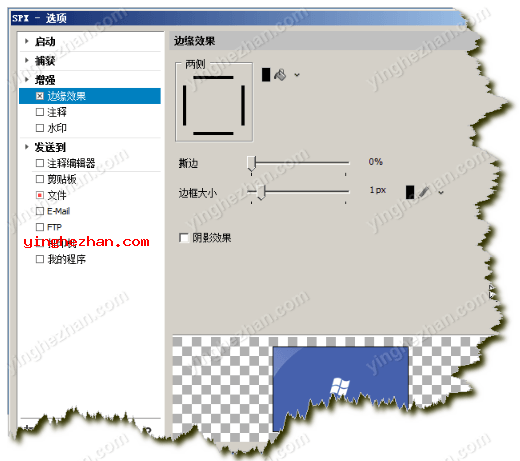
spx instant screen capture(spx截图工具)功能:
1、自带spx撕边效果截图。
2、直接从屏幕捕获图像并将其插入到文档中。
3、自动或手动捕获图像并将其存储在图形文件中以备将来使用。
4、捕获并通过互联网传输到任何位置。
5、使用批注与水印或SPX Studio增强屏幕截图。
6、使用SPX编辑器或其他图形工具完美编辑屏幕截图。
7、将SPX集成到您的应用程序、网站或服务台/支持系统中。
8、捕获与打印/传真选择的图像。
9、使用附带或内嵌的程序或SMTP服务器捕获与发送电子邮件。
10、捕获并发送给Instant Messanger或ICQ用户。
11、使用FTP捕获图像并将其发送到您的网络。
12、使用SPX Editor或您喜爱的Graphic Editor捕获并即刻打开图片以进行进一步处理。
13、捕获并发送到SPX Studio。
14、在数据库中捕获与存储/记录图像。
特点:
1、支持使用快捷键激活;
2、支持多种捕捉模式;
3、支持保存为:BMP、JPG、PNG、GIF 等图片格式;
4、支持使用鼠标右键激活(单文件不支持,请使用快捷键);
5、快速截图:只需点击快捷键即可即刻捕获屏幕上的内容,不需要复杂的设置;
6、多种截图模式:支持全屏截图、窗口截图与自定义区域截图,满足不同场景的需要;
7、图像编辑工具:提供简单易用的编辑功能,如标注、裁剪、旋转等,让你对截图进行必要的修改与优化;
8、快速保存与分享:截图后,您可以直接保存为常见的图像文件格式,也可以轻轻松松地通过邮件、社交媒体等方式分享给他人;
spx instant screen capture(spx截图工具)使用教程:

1、运行spx截图工具,第一步按住鼠标右键,鼠标指针将变成一个交叉的十字型。
2、随后使用鼠标左键拖拉到需要的大小后松开,spx将询问抓图保存的位置及文件名称。在图标上右键点击可以查看菜单,在图标上左击将显示软件的选项。
3、长按鼠标右键就是矩形截图的快捷键,想放弃截图只能按ESC退出本次截图(支持保存为:BMP,JPG,PNG,GIF格式图片)。
4、至于撕边的效果您可以在设置菜单中进行设置,选项有很多,功能也不少各位可以下载试一下。

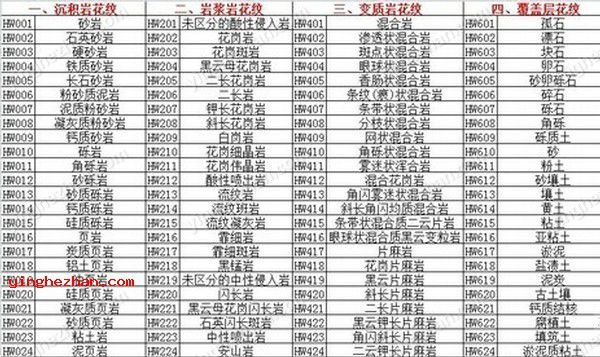
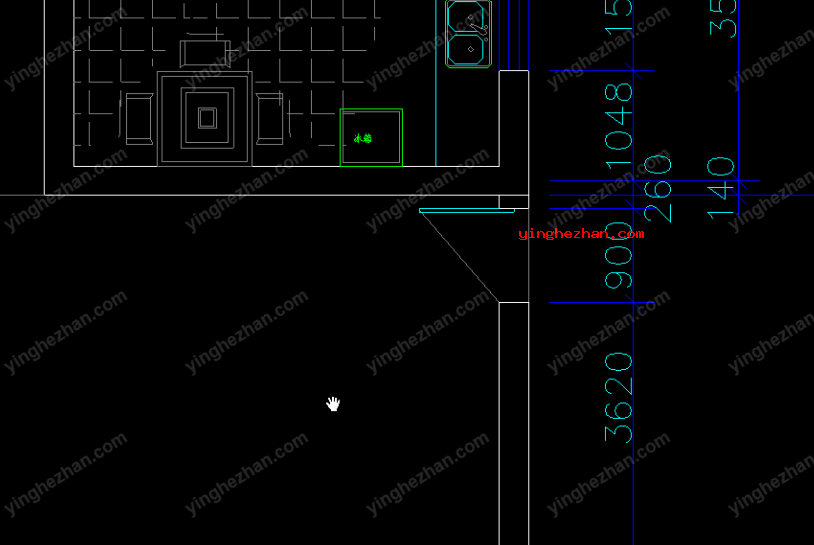
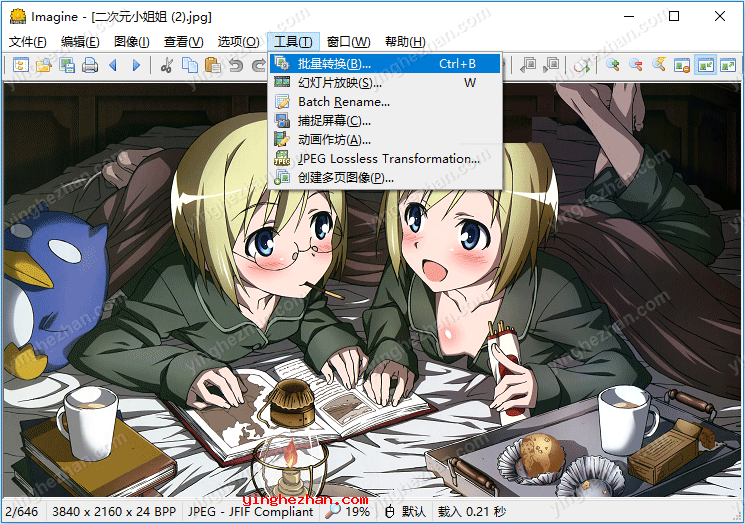

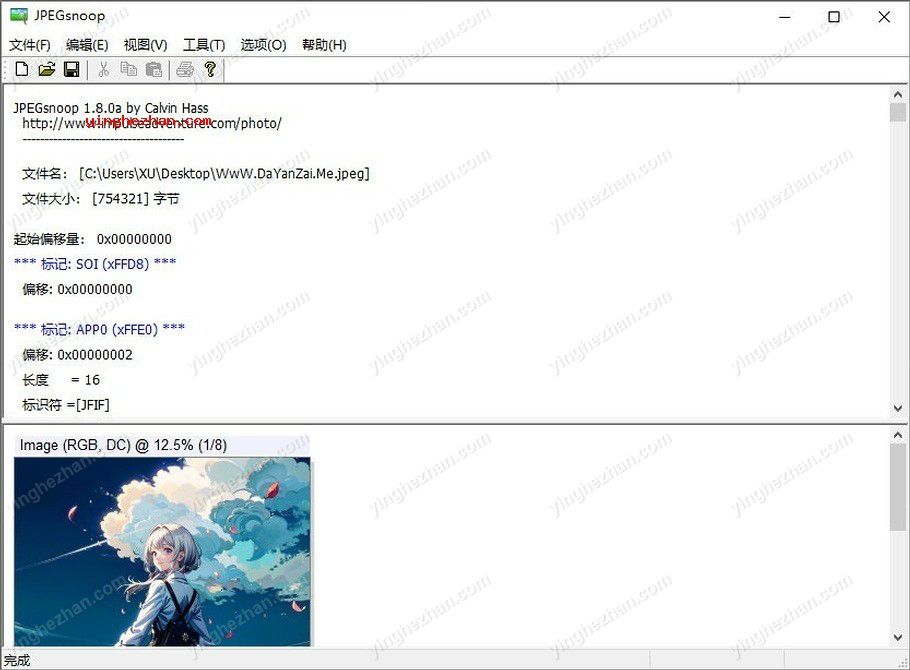
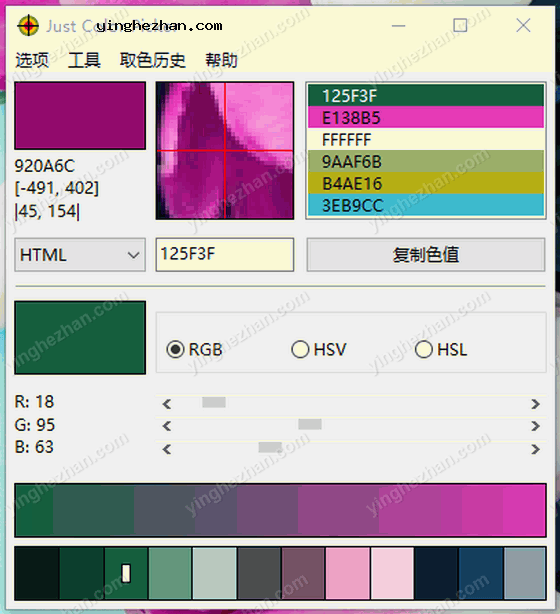
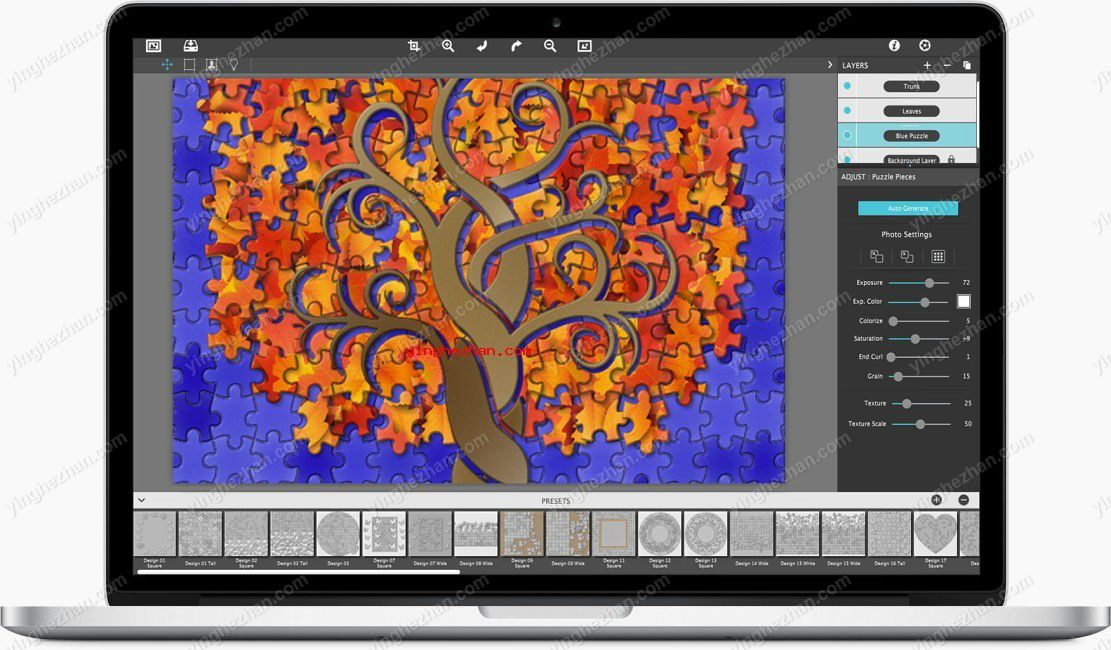
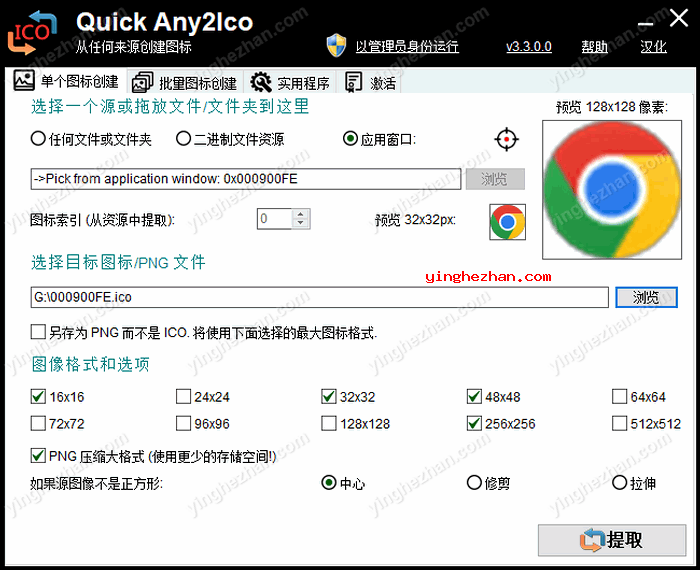
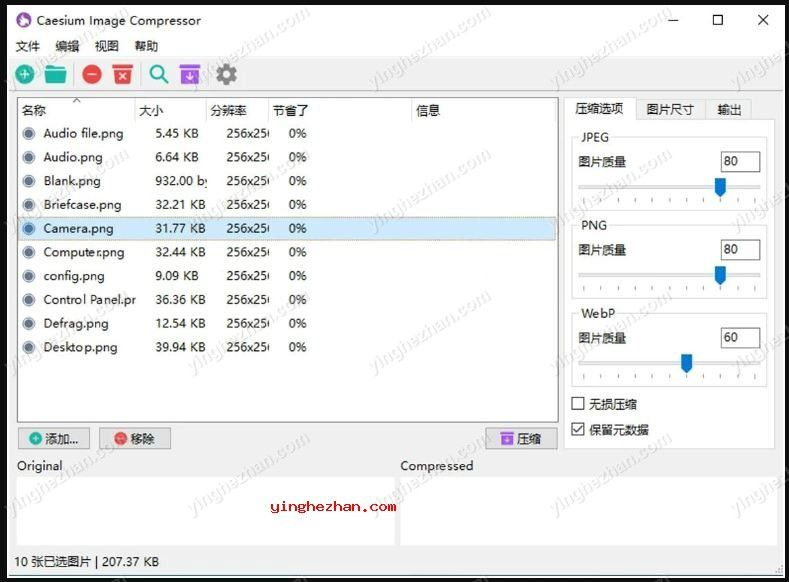

 图片格式批量转换器
图片格式批量转换器 Pinga图片压缩软件
Pinga图片压缩软件 屏幕拾色器
屏幕拾色器 PS刺绣插件
PS刺绣插件 Portraiture滤镜
Portraiture滤镜 Honeyview
Honeyview PS图片拼接插件
PS图片拼接插件